[ 문명5 설정 ] 악마의 게임
문명5, 게임 설정 및 컴퓨터 성능 향상 팁
컴퓨터 게임 성능 향상 팁 – 좀 더 쾌적한 ‘ 문명5 ‘를 즐겨보자
참으로 오랜만에 게임을 시작하다보니 또다시 컴퓨터 전문가의
길로 들어서려고 하네요. ^^;
게임을 하지 않고 단순히 컴퓨터로 인터넷 웹 서핑이나 문서 작성
등의 작업만을 할 때는 그냥 간단한 기본 셋팅만 해놓고 사용해도
별 불만없이 사용했는데, 게임을 하다보니 신경써줘야 할 것들이
여기 저기 눈에 많이 띕니다.
현재 제 컴퓨터 사양을 보면 CPU가 인텔 듀얼코어인 E8200 이구요.
CPU 기본 속도가 2.66GHz 인데, 기본 코어 전압을 낮추고 오버
클럭시켜서 3.2GHz로 사용하고 있었습니다.
여러번 테스트 과정을 거치면서 CPU 사용 전압을 문제가 발생하지
않을 정도의 최소 전압으로 낮췄고, 클럭 속도는 올려서
사용했었는데, 이번 기회에 전기료 좀 아낄려고 CPU 클럭을 원래
기본 클럭으로 돌려놓고, 코어 전압도 조금 더 낮추었습니다.
그래서 현재는 코어 전압은 0.992V, CPU 속도는 2.66GHz 입니다.
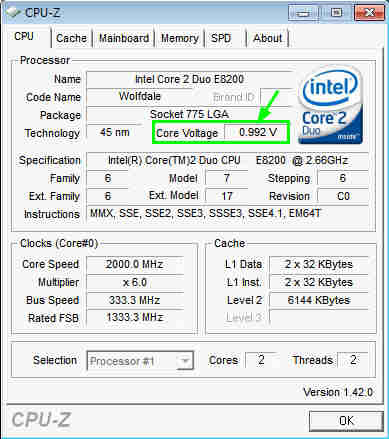
코어 전압을 더 낮추려고 0.9V로 설정하니 아예 부팅이
안되더군요. ㅜㅜ
부팅은 안되면서 CPU 팬만 돌아가다가 꺼지고 다시 켜졌다가 CPU
팬만 돌아가다가 꺼지고, 이런 과정을 무한 반복하더라구요.
CMOS 설정에 들어가서 옵션 값을 변경해줄 수 없는 상황이라
맛이간 컴퓨터를 살리려면 어쩔 수 없이 메인보드 설정을 공장
출하 초기값으로 리셋 시켜주어야 했습니다.
리셋 시켜주는 방법은 간단합니다.
메인보드에 있는 동그란 건전지를 그냥 뺐다가 다시 꽂으면
끝입니다. ^^
아주 오랜만에 컴퓨터 본체 뚜껑을 열어보니 그동안 관리를 하지
않았던 티를 팍팍내더군요.
수북히 쌓인 먼지가 제일 먼저 저를 반겨주었습니다. (
쿨럭…ㅜㅜ )
대충 먼지를 정리하고, 건전지를 뽑으려고 하니 너무 오랜만이라
이걸 어떻게 뽑아야 할지 기억이 가물가물 하더라구요.
그래서 한참동안 주물러대면서 겨우 뽑았다 끼웠습니다. ^^;
알고보면 너무 간단한 건데도 너무 오랫동안 잊고 지내다보니
컴퓨터 생초보나 다름없는 상태가 되었더군요.^^;
우쨌든간에 여차저차해서 결국 제 컴퓨터 상태는 2.66GHz 속도의
CPU와 6GB 메모리, 지포스 8600GT 256MB 입니다.
운영체제는 윈도우7 32bit 사용중이고, 총 6GB의 메모리 중
3.5GB는 기본메모리로 사용하고, 2.5GB는 램디스크로 사용하면서
여기에 가상메모리를 가변 용량으로 올려놓은 상태입니다.
몇 년 전에 맞춘 컴퓨터 사양이라 현재 기준으로 본다면 그다지
좋은 사양은 아니죠.
그렇다고 하더라도 2GB의 메모리만 있었을 때, 공포 액션 게임 ‘
바이오하자드5 ‘까지도 버벅거리거나 끊김없이 무난하게 즐길 수
있었던 성능은 되었습니다.
물론 게임 설정을 풀옵션으로는 놓고 즐기기는 힘들었지만
필요없는 기능은 꺼버리거나 옵션을 낮추서 적당히 밸런스를
맞추면 화려한 액션과 그래픽을 충분히 즐길 수 있었습니다.
제가 ‘ 문명5 ‘ 게임을 며칠간 플레이해 본 바로는 제 컴퓨터
사양이라면 얼마든지 ‘ 문명5 ‘ 게임을 재밌게 즐기는데에는
부족하지 않다는 결론을 얻었습니다.
윈도우7에서 게임 버벅대는 문제 해결법
윈도우XP에서는 잘 돌아가던 게임이 윈도우7에서는 오히려
메모리까지 더 증설해주어도 버벅대는 현상이 나타나는 것을 볼 수
있습니다.
이 문제는 윈도우7이 윈도우XP보다 컴퓨터 관리 기능이 더
뛰어나서 발생되는 문제입니다.
이게 무슨 소리냐 하면, 윈도우7이 XP에 비해서 전원 절전 관리
기능이 더 세밀해서 그래픽 카드로 보내지는 전원까지 간섭하기
때문에 생기는 증상이라는 말입니다.
백번 말로 하기보다는 직접 한번 보고 체험해보는 것이 더
확실하게 의미를 알 수 있을 것입니다.
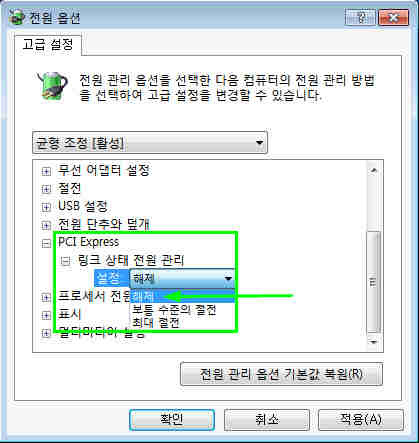
‘ 제어판 -> 시스템 및 보안 -> 전원 옵션 -> 전원 관리
옵션 설정 편집 ‘에서 ‘ 고급 전원 관리 옵션 설정 ‘을 선택하시면
위 그림과 같은 창이 뜹니다.
위 그림을 보시면 ‘ PCI Express ‘라는 항목 보이시죠?
그 아래에 ‘ 링크 상태 전원 관리 ‘에서 설정을 ‘ 해제 ‘로 지정
하세요.
전기료에 민감하신 분이라면 게임을 할 때만 ‘ 해제 ‘하시고, 그
외에는 ‘ 최대절전 ‘ 해놓고 쓰시면 됩니다.
이 설정 하나만 바꿔주었을 뿐인데도 플레이해보시면 확실히
달라진 것을 알 수 있을 겁니다.^^
그리고 지포스 사용하는 분들이시라면 NVIDIA 그래픽 드라이버를
설치했을 겁니다.
그러면 NVIDIA 제어판에 들어가면 3D 관련 설정 부분이 있는데
이것도 약간 손을 좀 보시면 좋을 듯 합니다.
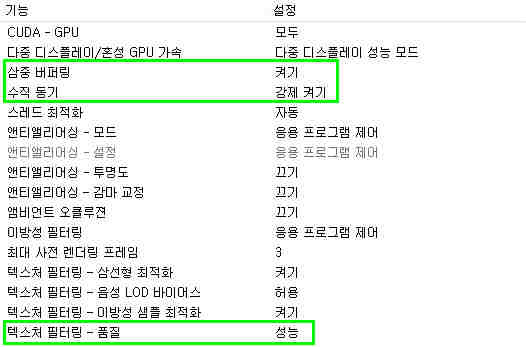
NVIDIA 제어판에서 각 기능에 마우스를 가져다대면 설명이 아래에
나오니 읽어보시고 각자 자기 상황에 맞게 설정하시면 되구요.
저는 전력 소모를 줄이는 것과 성능 향상에 관심이 많아서 이 둘을
적당히 밸런스를 맞추려고 신경을 많이 쓰는 편인데, 설정은 위
그림처럼 했습니다.
특히, ‘ 수직 동기 ‘와 ‘ 삼중 버퍼링 ‘ 및 ‘ 텍스처 필터링 –
품질 ‘은 항상 위 그림과 같이 설정해주고 사용하고 있습니다.
‘ 문명5 ‘ 게임 비디오 설정

이제 게임 실행 전에 해줄 것은 대충 다 해준 것 같네요.
그러면 ‘ 문명5 ‘를 실행시켜서 이제 게임 내에서의 옵션을 설정해
주도록 하겠습니다.
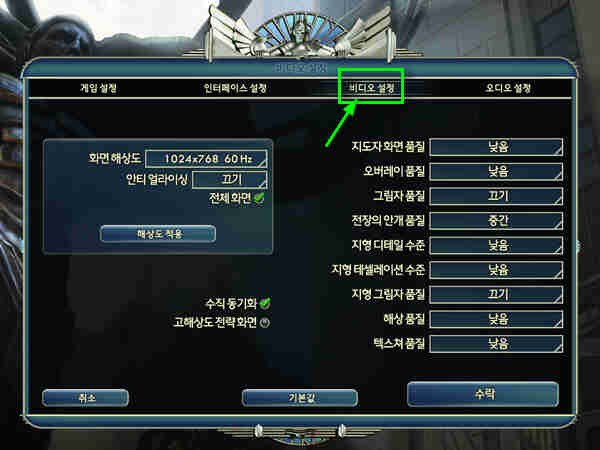
위 그림은 ‘ 문명5 ‘ 설정에서 비디오 관련 부분인데요.
제가 풀옵션으로도 돌려보았는데 좀 버벅거리더군요.
뭐 좀 버벅거려도 상관없이 할 수 있는 사람이라면 관계없지만
그런게 거슬리는 분들이시라면 위와 같은 설정 정도만 해줘도
그래픽으로부터 즐길 수 있는 눈의 즐거움을 방해하지 않는
한도내에서 무난한 설정이 되실 겁니다.
막눈인 제가 봤을 때에는 그래픽 품질이 좀 떨어진 것 같다는 느낌
말고는 그닥 큰 차이를 못느끼겠더라구요.
그런 미세한 차이까지 다 표현해 주려고 컴퓨터에 무리하게 부하를
줄 필요는 없을 듯 합니다.
물론 풀옵션으로 최상의 그래픽 품질로 즐기시면 눈은 매우
즐겁습니다. ^^
컴퓨터가 고생을 해서 그렇죠..ㅋㅋ
‘ 문명5 ‘에서는 위 그림에서 보시는 바와 같이 자체적으로 ‘
수직동기 ‘ 옵션을 켤지 끌지 결정할 수 있는 옵션이 있어서 굳이
NVIDIA 제어판에서 설정을 해주지 않더라도 이곳에서 설정해 줄 수
있게 되어 있습니다.
문명5 관련글
|
|
|
에겅, 간단히 포스팅 하고 끝내려 했더만 글을 작성하다보니
생각보다 길어져버렸네요.
그럼 여러분들도 윈도우7에서 ‘ 문명5 ‘를 불편없이 즐겁게 즐길
수 있기를 바라며 이만 마치도록 하겠습니다. ^^